1、打开一个像素文件,点击上方菜单栏的“滤镜”,点击“渲染”,选择“云彩”。
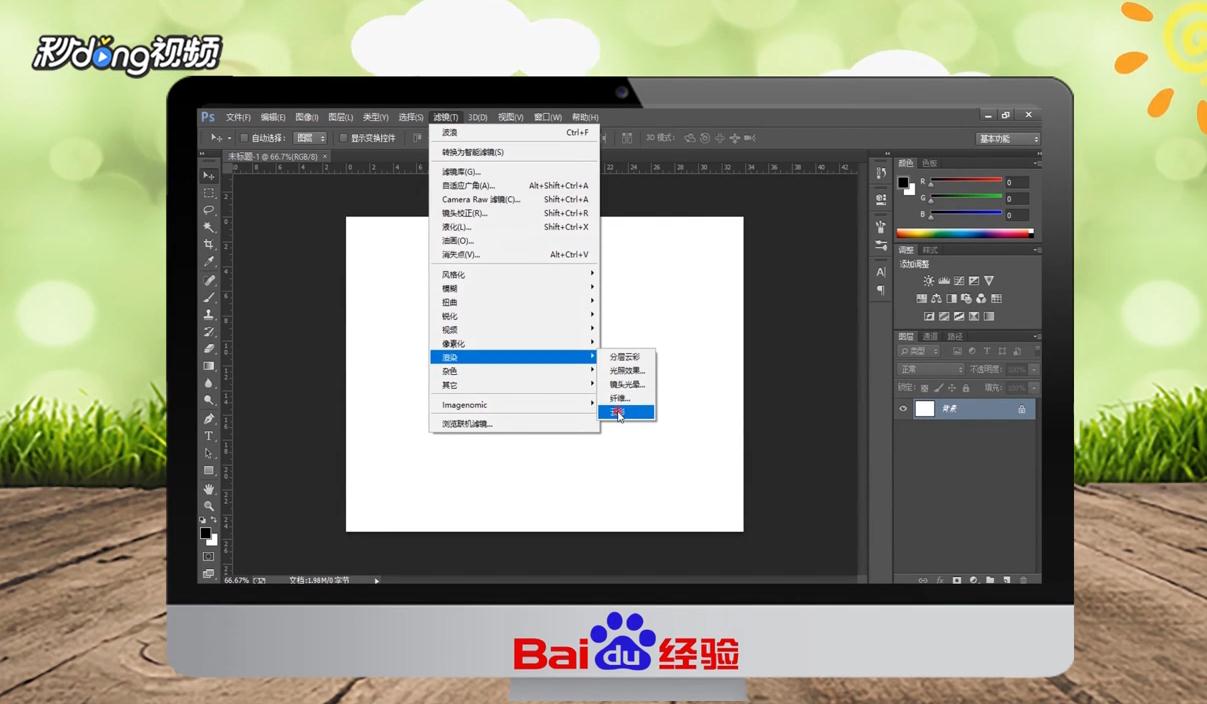
2、按住“ctrl+f”,重复多次,在“滤镜库”中选择“绘画涂抹”,点击“确定”即可。

3、再次点击“滤镜”,点击“渲染”,选择“光照效果”,点击“无限光”,调整各项数值。

4、按住“ctrl+i”反相,输入文字,复制背景放在文字上,建立文字选区,反向删除其余部分。
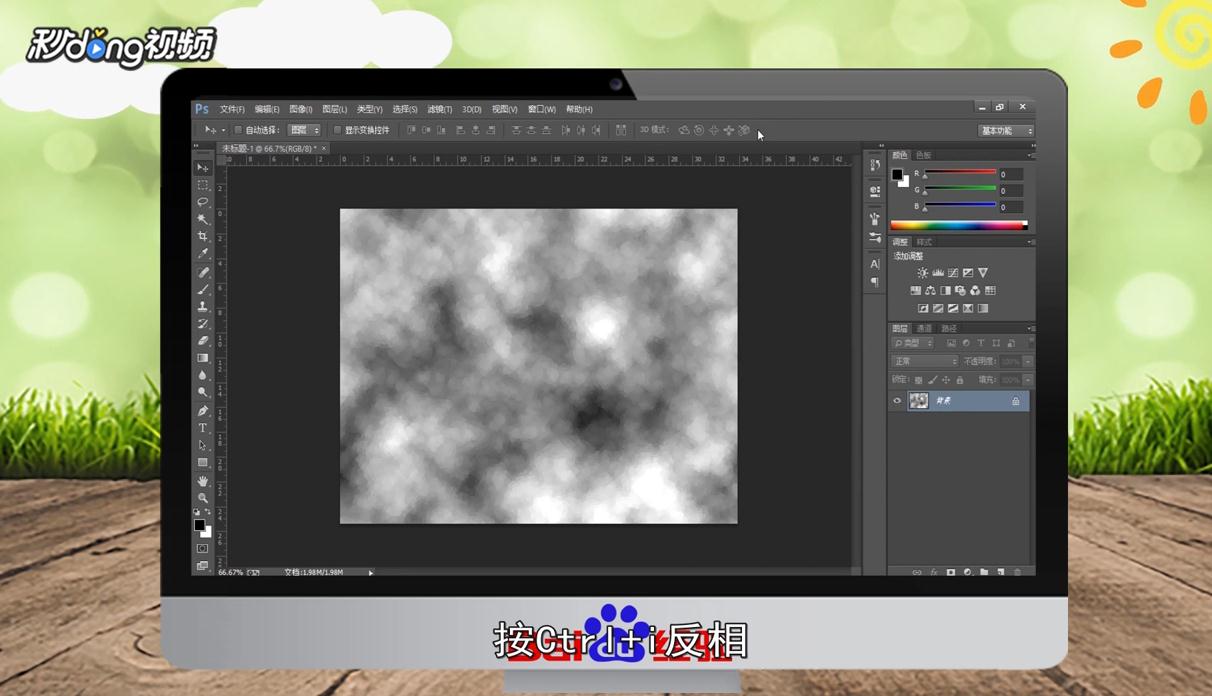
5、进入图层样式,选择“投影”,调整各项数值,可以参考视频中的数值,也可以自行更改美观即可。

6、选择图层样式的“内阴影”,选择颜色并调整各项数值,调整美观即可。

7、总结如下。

